Как создавать работающие приветственные письма. Примеры писем.
Когда пользователь регистрируется на сайте или подписывается на рассылку, ему на почту приходит приветственное (welcome-) письмо. Причём приветственное письмо не обязательно должно быть ограничено одной отправкой – многие службы успешно практикуют цепочки welcome-писем.
Как оформить приветственное письмо так, чтобы оно работало, чтобы его чаще открывали – читайте далее.
Приветственное
письмо: всё, что нужно знать
Приветственное
письмо поможет вам:
- Наладить контакт с потенциальными клиентами.
- Получить больше информации о целевой аудитории.
- Проработать вопросы и возражения потенциальных клиентов.
- Используя преимущества, выделить свою компанию среди конкурентов.
- Методично воздействовать на читателей, чтобы они оставались на
связи и покупали ваши продукты.
Как
показывает статистика портала Soundtest, приветственные письма открывают на 27%
чаще, чем промо-корреспонденцию.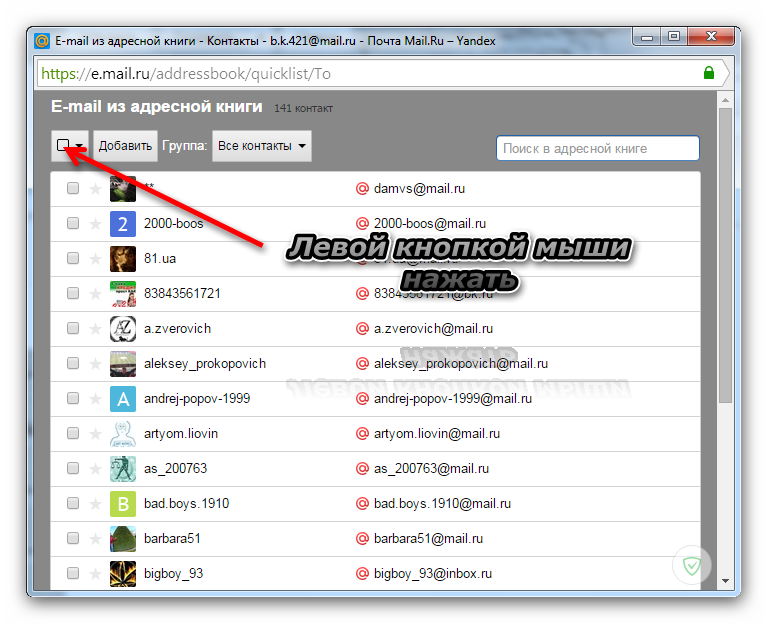 Их кликабельность при этом достигает 10%, а
Их кликабельность при этом достигает 10%, а
конверсия – 1%. Примечательно, что при всей этой статистике, welcome-письмами
пользуется только 60% компаний. Не будьте среди 40%, которые не получают
выгоду, пользу от приветственных писем!
Одно письмо или цепочка?
Если
у вас есть хотя бы один шаблон приветственного письма – уже хорошо. Но, как
показывает практика, welcome-цепочки приводят пользователей к более глубокому
вовлечению в продукт.
Преимущества
цепочки приветственных писем:
- сможете подробнее рассказать о продукте, о вашей компании;
- вы не перегружаете пользователей информацией (конечно, если ваша
рассылка не на 4 000 знаков) - вы сможете собрать аналитику, получить обратную связь и
проработать свои проблемные зоны.
Примеры писем приветственной цепочки
Как это работает на практике: давайте рассмотрим примеры писем
приветственной цепочки.
Сервис для путешественников One Two Trip
Это обезличенное письмо, но в нём удобно скомпонована нужная информация по использованию сервиса.
Издательство МИФ
Стильно,
эстетично, грамотно, увлекательно. Это письмо приятно читать (написано для
людей, оформлено под стиль бумажного письма), а также хочется пощёлкать по
дереву знаний.
Конструктор сайтов Sitebox
Письмо побуждает читателя начать пользоваться платформой – есть советы и призыв к действию. Хотя полезной информации много, она эстетично помещается в письме.
Портал с книгами MyBook
Рассылка показывает выгоду, акцентирует внимание на цене. Есть примеры книг и каталог с гиперссылками. В рассылке дважды фигурирует предложение подписаться на продукт – если читателя убедили именно выгоды, и он хочет купить подписку, ему не нужно прокручивать письмо в самое начало.
Письмо содержит самую необходимую информацию по первым шагам и необходимым настройкам платформы. Даже начинающий email-маркетолог сможет сделать первую рассылку, следуя простым подсказкам из welcome-письма сервиса рассылка Sendbox от Mail.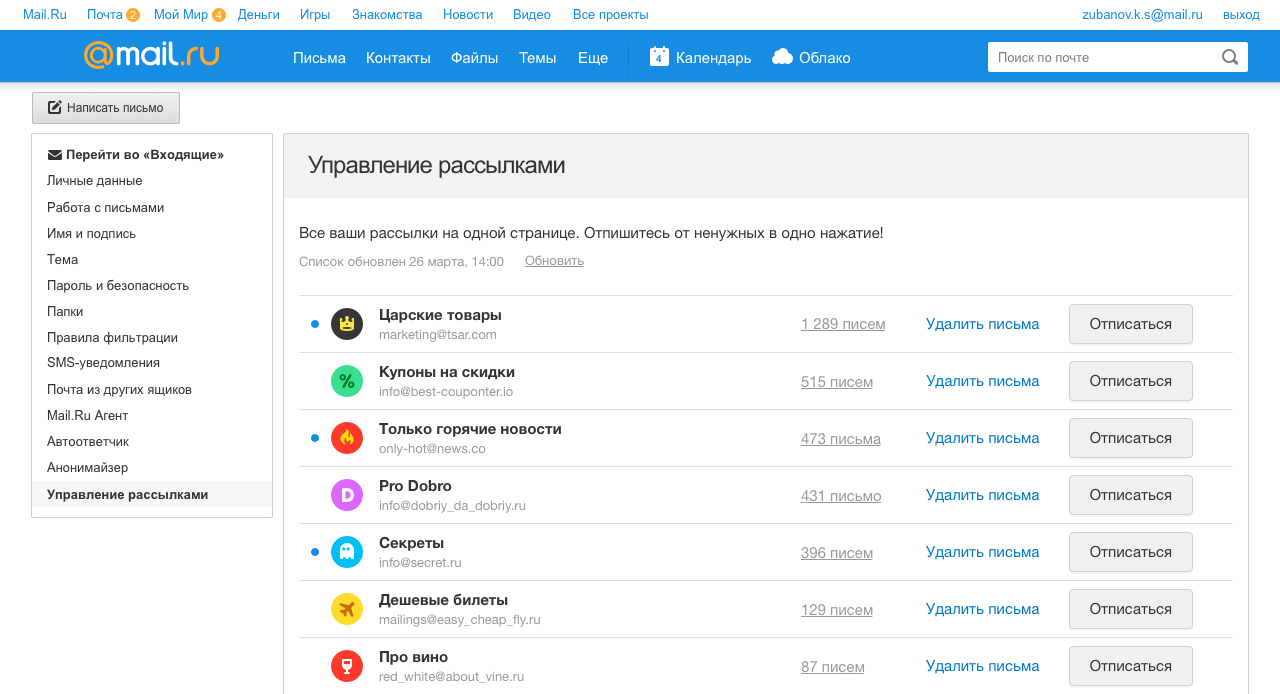 ru.
ru.
Пример полной welcome-цепочки писем
интернет-магазина
Как
создать рабочую цепочку писем с продуманной логикой? Разберём тезисно.
Письмо 1.
Поблагодарите пользователя за регистрацию или подписку и предложите ему выгоду.
Например, скидка на первый заказ, бесплатный тестовый период, подарок или
полезная информация в будущем.
Письмо 2.
Познакомьтесь с подписчиками поближе, попробуйте сегментировать их по
интересам. Для этого настройте в письме кликабельные «блоки по интересам» и
отслеживайте, оценивайте переходы.
Письмо 3.
Предложите подписчикам тур по магазину. Приготовьте скрины меню, фильтров, и
расскажите читателю, как ему будет удобно и выгодно делать покупки у вас.
Письмо 4.
Программа лояльности. Этим письмом вы расскажете о выгодах, которые принесёт пользователю
участие в вашей бонусной программе.
Чек-лист по созданию welcome-письма или серии писем
Вместо
итогов, давайте разберём чек-лист, как создать работающее приветственное письмо
или цепочку писем:
- Должно быть понятно, кто отправитель: LaModa, Даша Aviasales,
Максим Ильяхов. Чтобы с первого взгляда человеку было ясно, письмо от кого он
Чтобы с первого взгляда человеку было ясно, письмо от кого он
открывает. - Проработанные тема письма и прехедер. Не кликбейт, а конкретный посыл
и предложение (которые помогут вам увеличить трафик и продажи). И не забывайте
говорить «спасибо» пользователям, которые подписываются на ваши письма. - Грамотность. Контент письма должен быть продуманным и читабельным.
- Бонус. Поощряйте подписчиков: акции, бонусы, скидки, промокоды.
- Призыв к действию. Письмо не должно быть просто информативным и
полезным – ведите читателя к целевому действию. - Подключите визуальные кнопки соцсетей: людям это интересно, и это
потенциальные клики. - Кнопка отписки. Лучше пусть от вас отпишутся, чем кинут в спам.
Ведь чем больше спам-пометок, тем больше вероятность получить «бан» от почтовых
систем. - Логика. Если затеваете серию писем, постарайтесь оправдать
ожидания подписчиков.
Спасибо, что дочитали статью до конца. Надеемся,
она поможет вам более грамотно и успешно налаживать коммуникацию с
подписчиками.
Как сделать рассылку по email правильно
Email-рассылка – эффективный инструмент интернет-маркетинга при условии грамотного использования.
Почтовая рассылка может стать эффективным маркетинговым инструментом, если ее использовать правильно. Она повышает продажи, привлекает новых подписчиков и увеличивает лояльность старых клиентов. Под рассылкой понимают несколько писем, которые рассказывают о компании, ее новостях, акциях, интересных событиях. Такие письма превращают читателя в клиента. Люди, далекие от интернет-маркетинга, уверены, что сделать массовую рассылку легко: достаточно купить адресную базу и отправлять получателям письма. Однако в такой схеме есть несколько «подводных камней»: письма будут помечены почтовой службой как спам, покупные адреса могут быть недействительны, а ваши предложения – не интересны получателям, поскольку целевая аудитория выбрана неправильно. Результата такая рассылка не даст, а время и деньги будут потрачены. Давайте разберемся, как сделать массовую рассылку по email с нуля, как писать письма, чтобы они интересовали подписчиков. Мы разработали пошаговую инструкцию для новичков, следуя которой вы сделаете рассылку эффективной.
Мы разработали пошаговую инструкцию для новичков, следуя которой вы сделаете рассылку эффективной.
Содержание статьи:
Для чего нужен email-маркетинг
- Рассылка по электронной почте – хороший инструмент прямых продаж. Если человек хочет купить услугу или товар, но не планирует делать это в ближайшее время, он может стать подписчиком. Грамотно составленные письма сформируют доверие к компании, повысят лояльность – таким образом подписчик быстрее решится сделать покупку и превратится в заказчика.
- Коммуникация с клиентами. Если в письме предложить подписчикам оценить ваш магазин, написать отзыв, то это поможет установить коммуникативную связь.
- Повышение лояльности. Письма, которые вы присылаете подписчикам, показывают ваше внимание к клиентам. Это могут быть поздравления с праздниками, с днем рождения, более подробные описание товаров, которые он просмотрел, но не купил.
- Напоминание о компании. Подписчиков, которые совершили хотя бы одну покупку и подписались на вашу рассылку, можно ненавязчиво подтолкнуть к повторному обращению в ваш магазин.
 Правильно составленные письма – в форме советов, напоминаний с торговыми предложениями и рассказами об акциях – помогут перевести клиентов в разряд постоянных.
Правильно составленные письма – в форме советов, напоминаний с торговыми предложениями и рассказами об акциях – помогут перевести клиентов в разряд постоянных.
Как создать правильное письмо email и вести рассылку
Перед тем как сделать рассылку по email, необходимо собрать базу подписчиков – сделать это можно через социальные сети, сайт вашего магазина или компании. Так вы сможете быть уверены, что подписчики – это ваша целевая аудитория, которой интересны ваши товары или услуги.
Второй шаг – это создание шаблона рассылки. Сделайте это самостоятельно или закажите в DashaMail. На основе шаблона пишутся письма – они должны быть привлекательны с точки зрения подписчика, вызывать желание купить ваш товар или услугу. Письма можно писать самостоятельно или заказывать у профессиональных копирайтеров.
Заготовку – шаблон и текст – следует правильно оформить, после чего создать рассылку и отправить ее при помощи почтовых сервисов, например, DashaMail.
Начинать подготовку к рассылке следует со сбора адресной базы. Собирать адреса необходимо деликатно, не навязываясь клиентам. Чрезмерная активность только навредит: люди не захотят подписываться на рассылку, могут написать негативные комментарии о вашей компании, что навредит ее репутации. Собирать адреса для рассылки можно разными способами.
Собирать адреса необходимо деликатно, не навязываясь клиентам. Чрезмерная активность только навредит: люди не захотят подписываться на рассылку, могут написать негативные комментарии о вашей компании, что навредит ее репутации. Собирать адреса для рассылки можно разными способами.
- Владельцы офлайн-магазинов могут предложить клиентам скидки и бонусы, которые доступны только подписчикам. Они могут получить их, оставив свой электронный адрес. Обязательно уточните, согласен ли покупатель получать рассылку.
- На официальном сайте компании можно добавить форму подписки. Она должна привлекать внимание, объяснять, какие выгоды получит клиент, подписавшись на рассылку. Разместить форму можно на любой странице сайта.
Даже после получения базы подписчиков не стоит расслабляться. Некоторые данные в базе могут устареть, подписчики могут отказаться от рассылки. Именно поэтому стоит заранее продумать способы расширения адресной базы. Эффективные способы наращивания базы:
- сделайте письма интересными, чтобы подписчики рассказывали о них коллегам или друзьям;
- используйте бонусы, скидки и специальные предложения для подписчиков, но делайте это в меру;
- разработайте страницу для рассылки или лендинг – расскажите, какие выгоды подписчики получат от вашей рассылки, вызовите в них желание читать ваши письма.

Стратегия email-рассылок
Перед началом работы над рассылкой следует продумать маркетинговую стратегию. Она даст отправную и финишную точку, поможет осознать, с чего необходимо начинать, какой результат требуется в конце.
Сформулируйте цель – она должна быть четкой и понятной. Это первый этап, без которого написание писем или составление шаблона не имеют смысла. Целью может быть привлечение на сайт новых клиентов, увеличение конверсии, повышение объема продаж, увеличение цены среднего чека. Цель должна быть достижимой, реальной, однозначной, учитывать текущие показатели.
Чтобы разработать стратегию, проанализируйте конкурентов. Подпишитесь на рассылку двух-четырех магазинов, которые работают в той же сфере. Просмотрите, когда и как они рассылают письма – время, дата, периодичность. Проанализируйте темы писем, стиль изложения. Оцените рассылку с позиции подписчика – что вас заинтересовало, что не понравилось.
Если у вас нет конкурентов в регионе, проанализируйте рассылки зарубежных коллег – в них можно найти интересные приемы и маркетинговые ходы. Адаптируйте их под своих подписчиков. Еще один совет – проанализируйте «фишки», которые используют компании из смежных сфер: их можно адаптировать, создав необычный стиль писем.
Адаптируйте их под своих подписчиков. Еще один совет – проанализируйте «фишки», которые используют компании из смежных сфер: их можно адаптировать, создав необычный стиль писем.
После постановки цели и анализа конкурентов определите целевую аудиторию вашей рассылки. Изучите, что интересно клиентам, какие у них жизненные приоритеты, особенности, способ жизни. Это поможет создать «цепляющий» контент, который привлечет внимание и заинтересует подписчиков.
Существует несколько видов рассылки. Стоит заранее выбрать два-три вида, чтобы периодически комбинировать письма. Это позволит поддерживать интерес подписчиков к вашей рассылке.
- Рекламное письмо – содержит торговое предложение. Это могут быть подборки акционных, новых, сезонных или популярных товаров, персональные предложения и приглашения на закрытые распродажи. Общий объем рекламы – не более 20% писем, иначе подписчики просто откажутся от раздражающей рассылки. Такие письма могут содержать подборку товаров по интересам, информацию о новинках в магазине, данные о том, что подписчик искал, просматривал, добавлял в корзину, но не купил.
 Рекламные письма должны быть информативными, но короткими.
Рекламные письма должны быть информативными, но короткими. - Полезные письма – это обучающий, информационный контент. Такие письма могут отвечать на часто задаваемые вопросы, они помогают решить проблемы подписчиков. Можно рассылать подборки лайфхаков, полезных советов, которые актуальны для вашей целевой аудитории.
- Анонс – письмо, которое рассказывает о скидках, акциях, распродажах или специальных предложениях. Оно должно вызывать положительные эмоции, пробуждать у читателя желание стать участником. Нарисуйте привлекательную картинку, опишите выгоды. Добавьте информационную составляющую – условия покупок, описание товаров. Обязательные элементы анонса – ссылка на сайт и призыв к действию.
Пропишите в стратегии организационные и технические вопросы: периодичность писем, настройка рассылки, разработка контента, анализ результатов.
Как сделать массовую рассылку email – написание писем
Письма, которые вы отправляете подписчикам, не должны быть слишком длинными – читатели потеряют интерес, не будут дочитывать до конца. Слишком короткие письма, похожие на записки, – другая крайность. Такие тексты не доносят смысл и раздражают призывами к действию. Попробуйте присылать письма разной длины – так вы сможете определить, какие из них находят максимальный отклик у читателей. Сначала изложите важную информацию, а потом немного ее разбавьте.
Слишком короткие письма, похожие на записки, – другая крайность. Такие тексты не доносят смысл и раздражают призывами к действию. Попробуйте присылать письма разной длины – так вы сможете определить, какие из них находят максимальный отклик у читателей. Сначала изложите важную информацию, а потом немного ее разбавьте.
Чтобы письма были интересными, необходимо продумать структуру и придерживаться правил написания. Давайте разберемся со структурой электронного письма.
Правильная структура письма
Заголовок, или тема письма
Отображается после имени и адреса отправителя. Заголовок обычно читают, поэтому он должен быть выразительным, интересным. Избегайте слов вроде «реклама», «купи», «выигрыш», «жми». Чаще всего открывают письма с длинными заголовками: 80-90 символов, на втором месте – короткие темы, до 10 символов. В заголовке можно указать имя получателя – вероятность открытия увеличится до 50%. Допустимы эмодзи, но употребляйте их умеренно. Тема обязательно должна соответствовать контенту.
Прехедер
Этот элемент отображается после заголовка. Он уточняет тему, убеждает открыть письмо. В блочных редакторах прехедер задается так же, как и тема. Максимальная длина прехедера – 32 знака, если символов больше, они не будут видны.
Шапка
В шапке письма используют логотипы, фотографии, баннеры. Изображения в шапке видны сразу после открытия email, они отображаются в верхней части письма. Можно использовать в шапке фото с персонализированным приветствием – это расположит подписчика, создаст эффект общения со знакомым. Баннер можно сделать в блочном редакторе или заказать дизайнеру.
Тело
Основная часть письма, примерный шаблон которой выглядит так:
- приветствие;
- подведение читателя к теме;
- УТП;
- работа с возражениями.
Заранее выберите главное действующее лицо письма. Это может быть сотрудник, руководитель магазина или компании, выдуманный персонаж. Вымышленные герои эффективны для продвижения развлекательных сайтов, магазинов детских товаров, обучающих курсов. Если главный герой – сотрудник, используйте его имя, а не просто называйте должность.
Если главный герой – сотрудник, используйте его имя, а не просто называйте должность.
Тело письма можно писать по принципу «от основного к деталям», но периодически стоит менять пункты местами. Призыв к действию можно продублировать несколько раз. Добавьте в тело кликабельное изображение, кнопку, ссылку на сайт или товар. Так вы учтете предпочтения максимального количества подписчиков.
Подведите читателя к теме, описав выгоды, которые он получит от вашего сайта/товара/услуги. Для этого необходимо знать «боли» и проблемы целевой аудитории. Продавая курсы для молодых мам, сделайте упор на гармоничном детском развитии. Если вы описываете курсы тайм-менеджмента, расскажите, как читатель научится организовывать время, перестанет метаться в попытках все успеть.
Футер, или подвал
Важная часть письма, которая должна окончательно убедить читателя, заинтересовать и побудить к выполнению конкретных действий. В футере должны быть такие элементы:
- кнопка или ссылка для отписки – это нужно, чтобы ваша рассылка не попала в спам;
- предложение, которое подтверждает согласие подписчика на получение писем от вас;
- контакты для обратной связи, включая ссылки на сайт, сообщества или страницы в социальных сетях;
- призыв к действию;
- кнопки «Поделиться» для мессенджеров, соцсетей;
- ссылки на мобильные приложения, категории товаров;
- подпись и фото отправителя – это покажет подписчику, что письма присылает живой человек.

Подвал позволяет красиво завершить письмо, попрощаться с читателем, побудить его выполнить целевое действие. Информация должна быть упорядоченной, структурированной, полезной получателю. Обязательно проверьте ссылки и кнопки – они должны быть кликабельными, вести на нужную страницу. Оцените футер с позиции читателя: вызывает ли он желание перейти на сайт, заказать услугу или товар?
Как сделать автоматическую email рассылку
Используя сервисы email-рассылок, вы сможете создавать красивые письма без специфических знаний – для этого не нужно писать HTML-коды. Разобраться, как сделать автоматическую рассылку по email, можно быстро.
Если контент качественный, информативный и полезный для подписчиков, письма, которые рассылает сервис, попадают в папку «Входящие», почтовые агенты не отмечают их как спам. Еще одно преимущество таких сервисов – возможность просмотреть статистику, проанализировать эффективность. На основе анализа можно откорректировать стратегию рассылки.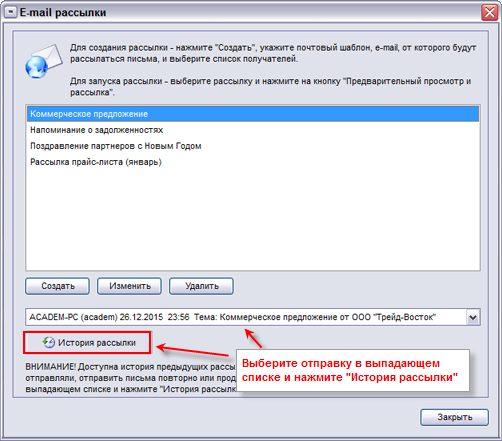
В сервисе DashaMail предусмотрены такие возможности для пользователей:
- создание рассылок разных типов: транзакционных, триггерных, маркетинговых;
- есть встроенный редактор писем;
- можно использовать готовые шаблоны, которые разработали дизайнеры;
- встроенный валидатор, который проверяет базы адресов;
- отправка писем быстрая, она учитывает геолокацию, можно выбрать время, когда подписчики получат email;
- в сервисе есть статистические и аналитические инструменты;
- тестировать рассылку можно гештальт- и сплит-инструментами;
- тарифы дифференцированы, они учитывают потребности разных магазинов и компаний;
- техническая поддержка работает круглосуточно, поэтому можно быстро получить помощь или ответ на вопрос;
- пользователи могут обратиться в базу знаний, в которой собрана основная информация.
Дизайнеры DashaMail могут создать шаблоны для писем, разработать стратегию рассылки. Есть бесплатный тестовый период: работать в сервисе можно до двух недель.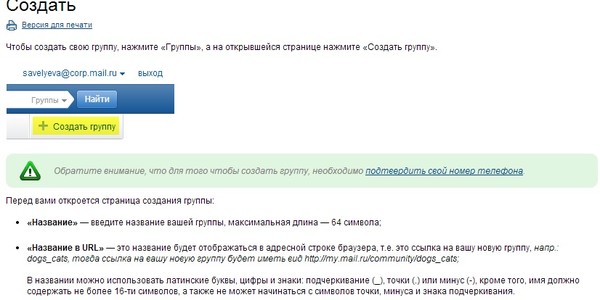 В тестовом режиме открыты все функции, кроме валидатора адресов.
В тестовом режиме открыты все функции, кроме валидатора адресов.
Способы продать товар с помощью электронных писем
Почтовая рассылка должна продвигать сайт, продавать товар или услугу. Для этого можно использовать различные решения, использовать способы, которые применяют авторы успешных и интересных рассылок. Максим Ильяхов применяет в письмах энциклопедический, игровой метод, продажи.
- Энциклопедический – серия писем выдержана в стиле познавательного журнала. Подписчики узнают ответы на важные вопросы, информация подается в публицистическом стиле. Важно не перегрузить письма данными, дозировать информацию. Такая рассылка делает отправителя экспертом в глазах целевой аудитории.
- Игровой – подразумевает рассылку серии писем игрового характера. Главное действующее лицо – вымышленный герой. Он рассказывает читателям истории, делится опытом и впечатлениями. Такие письма мягко подводят получателя к выполнению действия.
- Продажа – реклама не должна быть агрессивной: такие письма зачастую отправляются в спам.
 Делайте продающие письма интересными и дозируйте объем явной рекламы.
Делайте продающие письма интересными и дозируйте объем явной рекламы.
Каких ошибок нужно избегать
- Не забивайте ящики подписчиков рекламой, не злоупотребляйте партнерскими ссылками.
- Старайтесь заинтересовать читателя – не пишите скучные предложения или устаревшие новости.
- Письма необходимо присылать регулярно – не реже двух раз в месяц, чтобы подписчики не забыли о вас.
- Если вы присылаете 2-5 писем каждый день, вы утомляете читателя, поэтому рассылка может попасть в спам.
- Не отправляйте письма вручную: сервисы автоматической рассылки соберут статистику, которую можно обработать аналитическими инструментами.
- Готовое письмо проверьте на разных устройствах: все его элементы должны правильно отображаться.
Анализ
Рассылки и письма необходимо анализировать, для этого их делят по категориям. Персональные письма анализируют еженедельно, рассылки – не реже одного раза в месяц. В сервисе DashaMail можно взять параметры для аналитики.
Оценивайте такие показатели:
- доставку – желательно, чтобы до адресатов доходило 99% отправленных писем;
- прочтение – коэффициент открытых писем: чтобы повысить его, измените тему;
- отписки – количество отписавшихся;
- кликабельность – количество кликов в соотношении общего количества писем, норма – около 15%.
Вывод
Для эффективности рассылки письма должны быть полезными. Если подписчики получают приятное общение, рассылка поможет достигнуть запланированной цели.
Гайд для новичков: делаем рассылку впервые — Еmail маркетинг
Время чтения: 14 минут
Как сделать рассылку по email, если никогда не занимался email-маркетингом? Приготовьтесь: ошибок будет много. Мы поможем не допустить самые обидные, а остальное придет с практикой.
Что такое email-рассылка?
Начнем с простого. Что такое рассылка и чем отличается от спама?
Email-рассылка – это письма в электронной почте, которые компания массово отправляет пользователям.
Рассылку пользователи получают добровольно, дают на нее согласие в бумажных анкетах или в формах подписки на сайте.
Спам – это рассылка без разрешения пользователя.
Спам и письмо, которое попало в папку «Спам» – не одно и то же. Легальная рассылка может попасть в корзину из-за жалоб подписчиков. Например, если они не нашли в письме кнопку «отписаться».
Про что забывают в массовой рассылке?
В личном почтовом ящике все просто: набираешь электронный адрес, пишешь текст и нажимаешь «отправить». Массовая рассылка так не работает. Здесь много технических нюансов, есть свои правила работы с подписчиками и требования к контенту.
1. Платформа для рассылок
Массовую рассылку проводят не из личной почты. Во-первых, это незаконно – почтовые сервисы быстро зафиксируют несвойственную для вашего ящика активность и заблокируют ваш домен. Во-вторых, сложно: придется каждый раз вручную вбивать адреса получателей в графу «кому». При базе в сотни подписчиков это – ад.
Письма отправляют с платформы для рассылок.
Платформа для рассылок – это онлайн-сервис, который позволяет собирать, хранить и делить на сегменты электронные адреса клиентов. Здесь же оформляют рассылки и отправляют их подписчикам вручную или автоматически.
На платформе видна статистика доставляемости, открываемости сообщений, переходов по ссылкам внутри письма. Опираясь на эти данные, вы сможете быстро понять, хотят ли пользователи читать от вас новости, интересны ли им письма.
Платформа-рассыльщик – платный инструмент, но некоторые сервисы открывают для новичков бесплатный тестовый доступ к платформе. Это удобно: позволяет разобраться в возможностях платформы до того, как вы организуете свою первую рассылку. В Mailigen новички могут бесплатно тестировать платформу в течение месяца. Разобраться в работе сервиса помогут консультации аккаунт-менеджера, материалы из базы знаний, блог, обучающие видео и рассылка.
2. База адресов
База адресов – это электронные адреса пользователей, которые вы собрали разными способами. Работать с ней нужно внимательно, ведь за каждым почтовым адресом стоит конкретный человек, и с ним вы будете общаться от лица компании.
Работать с ней нужно внимательно, ведь за каждым почтовым адресом стоит конкретный человек, и с ним вы будете общаться от лица компании.
Разрешение на рассылку
Письма без разрешения пользователя – это спам, и согласие человека на рассылку должно быть однозначным, четким. Узнать email пользователя – это еще не согласие.
Наверняка вы сами попадали в такую ситуацию. Заходите на сайт, вам предлагают зарегистрироваться на портале, оставив свой email, но согласия на получение писем не спрашивают. Если вы хотите вести с подписчиками честную игру, так делать не стоит. Бывает, человек хочет пользоваться сайтом, но ему не нужна рассылка. Тогда он будет отмечать ваши письма как спам.
Жалобы пользователей влияют на репутацию домена-отправителя. Если претензий много, почтовые сервисы блокируют отправку писем для всех подписчиков.
Чтобы не попасть в «черный список», нужно настроить двухэтапную подписку Double Opt-In. Что это такое, мы писали здесь.
Холодные и горячие адреса
Период, в течение которого вы собирали адреса, важен. Если база формировалась годами, приготовьтесь к тому, что часть адресов уже не действительны. Люди забыли пароль от ящика, сменили адрес почты или их ящик взломали.
Прислать письмо на заброшенный ящик и получить холодное молчание – не самое страшное последствие устаревшей базы. Адреса переходят в собственность почтовых сервисов и становятся спам-ловушками.
Спам-ловушка или spam trap – это электронный ящик, принадлежащий почтовому провайдеру. Его цель – «ловить» спамеров.
Считается, что добросовестный отправитель следит за чистотой базы: собирает адреса с разрешения пользователей и своевременно удаляет несуществующие контакты. Спамеры действуют по-другому: их задача – отправить как можно больше писем, не тратя время и силы на разрешения пользователей. Они делают рассылку по всей базе, и потому спам-ловушка – верный способ вычислить нарушителя.
Чем больше спам-ловушек окажется в вашей базе, тем строже почтовые провайдеры будут следить за вашим доменом. Конечный результат – блокировка.
Совет: проверяйте адреса перед рассылкой. Первые письма отправляйте по свежей базе – той, которую собрали за последние 3 месяца.
Валидация
Валидация – это способ проверить подлинность адреса. При валидации нельзя найти спам-ловушки и определить заброшенные ящики. Валидация нужна, чтобы отсекать неправильно записанные адреса.
Как это работает? Когда человек заводит ящик, он придумывает email. Левая часть адреса до знака @ может состоять только из определенных символов. Например, нельзя составить адрес из знаков «%» или «$».
Изменить написание правой части после @ пользователь не может. Это почтовый домен, и он дается по умолчанию – в зависимости от того, у какого провайдера пользователь заводит ящик: у Yandex, Mail.ru, Google, Rambler, Yahoo. Если это корпоративный ящик, то указывается домен компании.
При валидации адрес проверяют на наличие запрещенных символов и несуществующих почтовых доменов.
Если человек оставит адрес anna%%$@godogle, сервис-валидатор заметит ошибку: в имени стоят символы, которые нельзя использовать, а домена godogle нет. Но если адрес запишут как [email protected], то валидацию он пройдет, хотя адрес вымышленный. Домен gmail.com существует, а все знаки в имени адреса указаны корректно.
Вывод: сервисы-валидаторы избавляют базу от явно несуществующих адресов, но не чистят контакты полностью. И все-таки валидацию нужно проводить, чтобы при сортировке вручную не оставить случайно в базе некорректные адреса.
Сегментация
Сегментация – это деление адресов на группы. Целевую аудиторию можно разделить по полу, возрасту, местоположению, поведенческим признакам.
Сегментация нужна, чтобы отправлять пользователям письма, которые им важны и интересны. Если у вас сеть клиник по всей стране, подписчику из Волгограда не нужно рассказывать про скидки в Санкт-Петербурге. Если вы – магазин обуви, сегментировать подписчиков можно по полу: женщинам присылать купоны на новые туфли, мужчинам – скидки на кроссовки.
Письма, отправленные «по адресу», будут лучше открывать и читать.
3. Репутация домена
Домен – имя сайта-компании, от лица которого вы ведете рассылку. Репутация домена – условная оценка вашего домена на законность и качество массовой рассылки.
Репутацию домена формируют почтовые провайдеры – Yandex, Google, Mail.ru. У каждого почтового сервиса свой список параметров, по которым оценивается домен.
Общие критерии хорошей репутации – база адресов без спам-ловушек, высокие показатели открываемости и кликабельности, отсутствие жалоб на спам.
Репутация домена – то, за чем нужно следить постоянно. Если она упадет, почтовые провайдеры заблокируют домен и запретят отправлять письма подписчикам. Чтобы восстановить репутацию, придется потратить недели, месяцы или годы. Поэтому с техническими нюансами рассылки лучше разобраться до того, как вы отправите свое первое письмо.
Аутентификация
Одна из обязательных «процедур» до запуска рассылки – аутентификация отправителя. Это проверка, в результате которой почтовые провайдеры определяют, есть ли у вас право вести рассылку с конкретного домена.
Аутентификацию проходят на сайте провайдера. Вам нужно предоставить почтовому сервису SPF-запись домена, с которого будете отправлять письма, и запись DKIM. Если слова «SPF-запись» и «DKIM» вызывают у вас панику, прочитайте нашу статьюпро аутентификацию, где мы объясняем значения терминов и порядок проверки домена.
Вкратце: записи SPF и DKIM, которые вы предоставите, должны совпасть с записями SPF и DKIM, которые есть у провайдера. Тогда домен пройдет аутентификацию, и вы получите право отправлять рассылку.
Прогрев домена
Прогрев домена – еще один процесс, который показывает провайдерам, что вы добросовестный отправитель. Это алгоритм отправки писем, который нужно выполнить, когда вы запускаете рассылку с нового домена. Если нарушите алгоритм, почтовые сервисы занесут домен в «черный список».
Алгоритм выглядит так:
- Разделить базу email-адресов на группы. Адреса с доменами yandex.ru определить в одну группу, с gmail.com – в другую, с mail.ru – в третью. Могут быть отдельные группы с доменами rambler.ru, yahoo.com или корпоративными доменами. Принцип один – в каждой группе должны быть адреса с одинаковым доменом.
- Составить первое письмо. Отправить его минимальному количеству пользователей. Для каждой группы предусмотрено свое число адресов, на которые можно отправить первую рассылку. На mail.ru – 25 адресов, на gmail.com – 50, на yandex.ru – 100.
- На следующий день отправить это же письмо остальным пользователям, но не всем. Увеличьте число адресов на 30%.
- Отправляйте письмо по оставшимся адресам каждый день, увеличивая их количество на 30%. Делайте так, пока не отправите одно письмо всей базе.
- Составьте второе письмо. Пришлите его на то количество пользователей, на которое отправили в последний раз, и так же увеличьте число адресов на 30%.
- Повторяйте этот алгоритм, пока не сможете разом отправить письмо по всей базе. Тогда домен будет прогрет.
Следите за тем, как доходят сообщения в специальных сервисах – постмастерах. Они отображают статистику по количеству доставленных и открытых писем, а также сообщений, на которые пользователи пожаловались.
4. Контент
Как бы вы ни разбирались в страшных словах «валидация» и «аутентификация» и не радовались первым шагам в email-маркетинге, подписчику от вас нужно не это. Пользователи ждут полезную и красиво упакованную информацию в ящике: о содержании письма и нужно ломать голову.
Структура письма
У электронного письма есть своя структура. Ее элементы:
- Хедер;
- Основная часть;
- Футер.
Хедер – начало письма или «шапка». В нем помещают логотип компании и ссылки на главные разделы сайта.
Футер – конец письма или «подвал». Здесь указывают контакты для связи, ссылки на соцсети. Обязательный элемент футера – ссылка на отписку.
Четких требований к оформлению основной части нет, ведь сюда вы помещаете свой эксклюзив. Это может быть подборка товаров или теплый душевный текст. Выбирайте тот формат, на который лучше реагирует ваша аудитория.
Текст
Подписчик становится клиентом не потому что влюбляется в компанию, а потому что товары и услуги компании решают задачу человека. Раз дело в этом, описывать в рассылке надо не бренд, а пользу, которую получит подписчик.
Сравните два текста. Этот:
«Мы – компания по установке стеклопакетов, которая успешно ведет свою деятельность 10 лет. У нас работают лучшие специалисты, мы лидеры в своей области».
И этот:
«Подберем размер, посоветуем марку и установим стеклопакеты в офисе, квартире, частном доме. Стаж наших мастеров – 10 лет, поэтому ремонт проведем быстро и аккуратно. Переделывать не придется».
Где пользу почувствуют лучше?
Итог: откажитесь от красивых и неинформативных описаний своих услуг. Пишите о пользе для клиента – кратко и доступным языком. У вас не так много времени, чтобы убедить подписчика, что именно вы им подходите. Продумайте контент-план заранее, а общение с пользователями начните с приветственной серии писем, где познакомите потенциальных клиентов с сотрудниками компании и расскажете о своих конкурентных преимуществах.
5. Дизайн
Написали хороший текст – письмо еще не готово. Теперь его нужно оформить.
Есть несколько способов сделать дизайн рассылки. Самый простой – выбрать готовый шаблон письма на платформе, с которой вы ведете рассылку.
В шаблоне легко перемещать и добавлять элементы: в футере поменять местами ссылки на соцсети или вставить нужное количество картинок в основной части. Можно менять установленные цвета – например, выбрать корпоративные. Для первого опыта рассылки готовый шаблон – идеальный вариант, но вы можете создать шаблон и самостоятельно – с нуля. Почти все платформы-рассыльщики позволяют это сделать.
Каким бы способом вы не сделали дизайн письма, следите за тем, чтобы он был адаптивным. Адаптивный дизайн – тот, который корректно отображается на всех устройствах: компьютерах, планшетах, смартфонах.
6. Вес письма
Если вы составили письмо по всем правилам, не торопитесь отправлять его подписчикам. Пришлите тестовую рассылку на личную почту. Посмотрите, прогружается ли письмо. В идеале сообщение должно открываться в течение нескольких секунд даже при низкой скорости интернета.
Чтобы письмо лучше прогружалось, следите за весом картинок в шаблоне. Оптимальный вес одной картинки – до 600 КБ.
7. Проверка эффективности
Следите за успешностью email-кампании в статистике платформы для рассылок. Вы увидите, сколько писем дошло до пользователей, сколько сообщений открыли и сколько человек перешли по ссылкам. Чем выше будут показатели, тем лучше.
Если рассылка доходит, но ее мало открывают, измените заголовок письма и содержание. Возможно, тема рассылки невзрачная, а может наоборот – слишком вызывающая для вашей целевой аудитории. Чтобы лучше понять предпочтения пользователей, проводите А/В-тесты рассылок.
Итог
Напоследок чек-лист: как грамотно провести свою первую email-кампанию:
С технической точки зрения:
- Выбрать платформу для рассылок – не отправлять письма из личной почты;
- Почистить базу адресов с помощью сервисов-валидаторов;
- Сегментировать адреса по географическому, гендерному или любому другому, подходящему для вас признаку;
- Пройти аутентификацию;
- Прогреть домен;
- Посмотреть статистику по доставляемости, открываемости и кликабельности на платформе-рассыльщике и в постмастерах.
С маркетинговой точки зрения:
- Выбрать шаблон письма и продумать его оформление;
- Составить контент-план и начать общение с подписчиками с приветственной серии;
- Следить за открываемостью писем и стремиться ее повысить, используя A/B-тесты и опросы.
Сделать массовую рассылку самостоятельно – реально, но придется попыхтеть. На начальном этапе трудности вызовут технические вопросы – валидация, сегментация, прогрев домена, аналитика. Чтобы настроить рассылку правильно, позвоните нам или напишите на [email protected]. Мы поможем разобраться в email-маркетинге и адаптируем рассылку под ваш бизнес.
Рекомендуемые статьи
Как самостоятельно сделать рассылку по email бесплатно
Время чтения 6 минут
Существует расхожее мнение, что e-mail рассылки постепенно умирают. Самый пик активности подписчиков в e-mail маркетинге действительно приходился на 2005-2006 годы. Тогда подписчик был более открыт и доверчив, плюс почтовые службы не предъявляли так много требований к письмам, как в наше время. Но времена меняются, требования ужесточаются и инфобизнесмену необходимо идти в ногу со временем, следить за своей базой рассылок и доставляемостью писем, чтобы не уйти в убыток.
<<Оглавление>>
ОПРЕДЕЛЕНИЕ ПАРАМЕТРОВ ДЛЯ ВЫБОРА СЕРВИСА РАССЫЛОК
Сегодня мы поговорим о том, как самостоятельно сделать рассылку по email, то есть без помощи других специалистов. Для того, чтобы понять какой сервис рассылок Вам необходимо выбрать, сначала определитесь:
-
С количеством Ваших подписчиков
-
С качеством Ваших электронных адресов
- С количеством отправляемых писем в месяц
Количество подписчиков
Во многом от того, какое количество подписчиков содержится в вашей базе, зависит выбор тарифа на сервисах рассылок. От количества подписчиков зависит тариф в выбранном сервисе рассылок. Например, существуют сервисы, в которых по базе до 100/500/2000 подписчиков рассылка осуществляется бесплатно.
Также предварительно сегментируйте базу подписчиков в случае, если будете предлагать различные инфопродукты, либо планируете это делать в будущем. Так Вы избавитесь от формирования негативного имиджа Вашей компании, а также от попадания в спам. Ведь учитывая то количество писем, которые ежедневно приходят на почту пользователям сети интернет, никому не хочется получать ненужную им информацию.
Качество электронных адресов
Прежде чем выбирать сервис проверьте свою базу email адресов на актуальность, чтобы письма не уходили в спам. Во-первых, не покупайте базы подписок у других людей, т.к. в базе может быть много недействительных электронных адресов. Если от вас через сервис рассылок будут уходить письма на недействительные адреса, то почтовые службы сделают предупреждение качества сервису рассылок, который в свою очередь может сделать предупреждение Вам или вообще заблокировать рассылки.
Также, если Вы купили базу подписок или отправляете письма не своему сегменту, то подписчики начнут отписываться, либо (что самое страшное) отправлять письма в спам. Количество писем, попавших в спам, от общего количества отправленных писем не должно превышать 1%. Предупреждение по качеству при этом сервисы рассылок могут начать делать от 0,5%.
Количество отправляемых писем в месяц
Чтобы определиться с количеством отправляемых писем необходимо сформировать воронку продаж. Я надеюсь, к моменту, когда Вы начнете выбирать сервис рассылок – контент будет уже подготовлен. Опишу лишь в общем: Ваш контент должен содержать не только конверсионные письма (то есть продажи), но и развлекательные, обучающие письма. В идеале необходимо подготовить контент для отправки раз в 2-3 дня. То есть одному подписчику при идеальном раскладе и нулевом проценте попадания в спам и отписок будет уходить 10-15 писем в месяц. Для 100 подписчиков – 1000-1500 писем в месяц.
Оптимальное время для отправки писем
Итак, первую часть подготовительного этапа Вы прошли. Теперь необходимо определить время для рассылок. Всегда запускайте рассылку в зависимости от типа письма:
- утреннее время подходит для всех типов рассылок (наибольшая открываемость писем наблюдается в период с 9:00 до 10:00)
- дневное время (с 15 до 17:00) подходит для рекдамных рассылок (Ваших партнеров, либо собственного продукта). Обратите внимание, что наибольшая отдача от таких писем наблюдается только в будни с понедельника по четверг.
- конец рабочего дня в период с 17:00до 19:00 больше подходит для рассылок развлекательного контента
- вечернее время (19:00-21:00) подходит именно для конверсионных писем
В целом, период со вторника по четверг считается самым лучшим с точки зрения конверсии.
Выбор сервиса для рассылок
Существует много статей по обзору сервисов для рассылок, но в этой статье я решила разделить обзор сервисов по количеству подписчиков. Таким образом данная статья будет полезна как начинающим инфобизнесменам, так и опытным, но решившим начать рассылку писем самостоятельно без помощи других специалистов.
Способ 1 — Бесплатные сервисы для рассылок
Сразу скажу, что полностью бесплатных сервисов для рассылок по email практически не существует.
Бесплатно отправлять письма Вы можете напрямую через почтовые службы, например, gmail, yandex почта. Но в этом случае Вы столкнетесь с рядом проблем:
- ограничение по количеству отправляемых писем в день (в среднем, не более 100 писем в день)
- периодичность отправки писем. Письма необходимо отправлять на каждый email адрес индивидуально. Если Вы отправляете письма слишком часто, то почтовая служба посчитает Ваш адрес спамом и заблокирует для отправки, удалив все отправленные письма. Идеальная периодичность для отправки писем – от 1 минуты между каждым отправляемым письмом.
- Отчетность. В данном случае ее нет. Вы не сможете проанализировать сколько писем попало в спам, сколько было открыто и т.д. тем самым возникнут сложности с дальнейшей корректировкой маркетинг-плана.
Остальные сервисы считаются условно-бесплатными.
Способ 2 – Бесплатная рассылка по базе до 2000 человек
Существует несколько сервисов с которых, при рассылке по базе подписчиков до 500 человек, Вы можете отправлять абсолютно бесплатно:
- MailChimp — этот сервис по праву занимает первое место.
- он позволяет отправлять письма бесплатно по базы до 2000 подписчиков.
- также, если у Вас есть сайт или блог, то можно подключить RSS ленту и таким образом подписчиком будут приходить анонсы статей.
- -возможно оформить письмо с помощью бесплатных шаблонов
Единственный, пожалуй, недостаток MailChimp — интерфейс на английском языке
- Sendpulse:
- позволяет отправлять до 15000 писем бесплатно при условии, что количество подписчиков не превышает 2500 человек
- очень удобный интерфейс, все просто и понятно, плюс рассылки быстро проходят предварительную модерацию
Недостаток этого сервиса в том, что невозможно подключить RSS ленту.
- Rumailer:
- позволяет бесплатно отправлять до 3000 писем в месяц по базе до 1500 подписчиков
- большой плюс, что сервис поддерживает очень высокую доставляемость писем – до 99,9%
Сервис очень хороший, но если Вы хотите использовать его бесплатно, то 3000 писем для 1500 подписчиков будет маловато. Но отлично подойдет для базы с небольшим количеством подписчиков
Способ 3 – Бесплатная рассылка по базе от 2000 до 5000 человек
- К бесплатным сервисам я бы отнесла уже описанный выше SendPulse (для количества подписчиков до 2500)
- Marketion:
- позволяет бесплатно отправлять до 10000 сообщений не более, чем 2000 человек
- есть хороший визуальный редактор шаблонов
- позволяет делить подписчиков на сегменты
Из минусов: ограничение на количество компаний – не более 10
- Feedgee:
- позволяет бесплатно отправлять до 15000 писем 3000 подписчиков
Из минусов – в письмах будет содержаться реклама сервиса, письмо может быть весом не более 50 Кб
Способ 4 – Бесплатная рассылка по базе от 5000 человек
Довольно сложно найти сервисы, которые предлагают рассылки от 5000 человек, бесплатно.
Я знаю только 2 сервиса:
- Liveresponder – этот сервис позволяет отправлять письма бесплатно 20000 подписчиков! Но отправляет не более 50 сообщений в день с помощью одной автоматической рассылки. Также недостатком является то, что очень часто возникают различного рода ошибки при отправке сообщений
- EcommTools – позволяет отправлять письма бесплатно 25000 подписчиков. Недостаток тот же, что и у Liveresponder – ошибки при отправке сообщений
В целом, из остальных платных сервисов наиболее оптимальным по цене является SendPulse – от 5 копеек и ниже за письмо.
Техническая сторона работы с сервисами рассылок
Принцип работы всех сервисов рассылок практически идентичен. Покажу на примере сервиса UniSender.
Для того чтобы загрузить базу подписчиков необходимо зайти в раздел Контакты – Списки контактов – Задать список. Называете базу подписчиков, чтобы было понятно, что за база, какой сегмент, какой продукт Вы рассылаете (особенно касается тех, у кого больше 2000 подписчиков)
Далее Вам необходимо импортировать контакты в UniSender. Предварительно сохраните базу в формате xls или csv и адреса должны быть в заданном формате, например, [email protected]. Первый столбец базы состоит из email адреса, второй может содержать имя адресата. После подготовки базы нажимаете кнопку Импортировать контакты и загружаете Вашу базу на сервис. После завершения импорта в созданной базе Вы увидите количество загруженных контактов.
В разделе Рассылки – Письма и черновики необходимо настроить параметры рассылки email.
Здесь необходимо будет настроить параметры рассылки, загрузить шаблон письма и настроить отправку письма. В некоторых сервисах рассылок помимо загрузки готового шаблона можно создать рассылку с помощью блочного редактора, либо отредактировать уже существующее письмо (полезно при переходе из одного сервиса на другой).
После предварительного просмотра как письмо будет отображаться на устройствах Вы можете отправить письмо сразу, либо запланировать его на определенное время. На этом подготовка к рассылке окончена.
После того как рассылка прошла необходимо проверить результаты. Очень удобно, что в сервисах рассылок есть инструменты для анализа проведенных рассылок.
Надеюсь, прочитав эту статью вы сделали правильные выводы. Мое мнение, что при базе подписчиков до 2000 человек резонно для сокращения расходов использовать бесплатные тарифы в сервисах рассылок. Если база превышает 2000 человек, то лучше выбрать оптимальный платный тариф, потому что вместе с ним Вы получите очень много инструментов для анализа рассылок.
Как самостоятельно сделать email-рассылку за 90 минут :: Shopolog.ru
Сегодня я дам вам инструкцию, как самостоятельно сделать email-рассылку всего за 90 минут. Я старался сделать ее максимально простой, чтобы вы могли понять основные этапы работы по email-рассылке.
Обратите внимание на то, что каждый из этапов можно и нужно сильно улучшать, усложнять и доводить до совершенства.
Итак, нам с вами понадобятся:
- своя база email-адресов подписчиков (адрес почты или адрес почты и имя подписчика),
- аккаунт в сервисе UniSender с пополненным балансом (из расчета 0,005 у. е. на 1 подписчика),
- желание научиться чему-то новому и 90 минут времени.
Этап 1. Создаем базу подписчиков в Юнисендер
Заходим в меню «Контакты» > «Списки контактов» и жмем «Создать список»:
Во всплывающем окне напишите название базы. Я рекомендую дать такое название, которое будет понятно вам в будущем. Например, не «База 1», а хотя бы «Site.ru – Покупатели». По такому названию понятно, какому сайту принадлежит база и каким образом она была собрана.
После нажатия на «Сохранить» вы перейдете к созданному списку. Нажмите на «Импортировать контакты» для загрузки своей базы подписчиков.
Далее вы перейдете к инструменту загрузки базы. Ваша база должна быть в одном из двух форматов:
1. Для файлов xls или csv:
Если в вашей базе нет имен подписчиков, то столбец B будет полностью пустым.
2. Для файлов txt:
Я предпочитаю работать с excel-файлами.
После того, как вы подготовили свою базу, возвращаемся на открытую страницу импорта в Юнисендер. Жмем кнопку «Выбрать файл», выбираем файл со своей базой на компьютере и жмем «Продолжить»:
На следующем этапе вам необходимо убедиться, что сервис правильно определил ваши столбцы. Первый столбец – Email, а второй – Имя. Если у какого-либо из столбцов не выбрано название, то выберите его вручную, как показано на скриншоте, и нажмите «Продолжить»:
Начнется процесс импорта (передачи данных из вашего файла в созданную в Юнисендере базу). Он может занимать разное время в зависимости от количества данных в базе. После завершения импорта в созданном ранее списке вы увидите загруженные контакты:
Далее переходим ко второму шагу.
Этап 2. Создание письма
Давайте сделаем простое письмо об акции компании. Для этого заходим в раздел «Рассылки > Письма и черновики». В блоке «Создать рассылку» жмем кнопку EMAIL.
Здесь нам предстоит проделать работу в 3 этапа: настроить параметры рассылки, сделать письмо и контент, настроить отправку письма.
Шаг 2.1. Параметры рассылки
Необходимо заполнить три поля и выбрать созданный ранее список получателей:
- Поле «С адреса». Рекомендую делать все рассылки по принципу «от конкретного человека – конкретному человеку». Поэтому и в этом поле лучше указать личную почту. Для этого создайте отдельный email-адрес на домене вашей компании (советую делать рассылки именно с корпоративной почты, на это есть несколько причин). Кстати, некоторые компании создают вымышленный персонаж представителя компании, от которого идут рассылки.
Если у вас нет возможности прямо сейчас создать новую почту на корпоративном домене, можете временно указать вашу общую почту [email protected].
Когда вы впервые укажете в этом поле новую почту, Юнисендер попросит вас подтвердить ее. Это стандартная процедура подтверждения -адреса, вы быстро с ней справитесь.
- Поле «От кого». Рекомендую заполнять поле в формате «имя + название компании». Так письмо будет выглядеть личным и напомнит о вашей компании. Постарайтесь уложиться в 20 символов.
- Поле «Тема письма». Как видно на скриншоте, тема начинается с конструкции {{Name|Внимание}}. Она нужна для обращения к подписчику по имени, если поле «Имя» заполнено (если не заполнено, то будет написано «Внимание!»).
Также тема передает читателю основную суть письма и содержит несколько цифр, которые будут привлекать внимание.
Постарайтесь уложить основную суть письма в 35-50 символов. Помните, что на некоторых устройствах длинные темы могут быть обрезаны.
Заполнение этого поля – отдельная тема для обсуждения и экспериментов. В будущем мы напишем инструкцию с более полными рекомендациями по работе с темой письма.
После заполнения трех полей и выбора списка рассылки, нажмите на «Продолжить».
Шаг 2.2. Дизайн и содержимое
Кажется, это самый сложный этап создания рассылки. Тем не менее, давайте воспользуемся специальным «Блочным редактором» и быстро сделаем простое и содержательное письмо.
После выбора заполненного шаблона в блочном редакторе вам остается лишь:
Итак, вот пример быстрого редактирования и наполнения этого шаблона:
Обратите внимание на то, что изменены высота и отступы некоторых блоков, а некоторые блоки совсем удалены. Изменены размер шрифтов и междустрочный интервал, добавлены пункт P.S. и кнопка «Посмотреть все».
Чтобы понять, что нужно писать в письме, на данном этапе я вам порекомендую сделать две вещи:
- Посмотреть на письма других компаний: каким языком они написаны, на что делают упор и как оформляют контент. Наверняка вы сможете отметить что-то полезное для себя.
- Прочитать книгу «Как писать так, чтобы вам доверяли» (К. Роуман, Д. Рафаэльсон). Отличная книга, адаптированная для современных средств коммуникаций.
Советую не задерживаться на создании письма. Этот этап может затянуться на несколько дней, а в некоторых случаях и на несколько недель. Пусть ваше первое письмо будет простым. А вторую и последующие рассылки вы постепенно улучшите сами или сделаете красивый дизайн и верстку силами подрядчиков.
После завершения редактирования письма, посмотрите, как примерно оно будет выглядеть на компьютерах и на смартфонах, а также не забудьте отправить на свою почту пробное письмо при помощи специальной кнопки:
Если какие-то элементы съехали, то вам нужно отредактировать их: изменить отступы, высоту, добавить пустые блоки и т. д.
Уверен, что если вы выполнили все вышеперечисленное и прочитали статью до этого пункта, то вам понадобится минут 10, чтобы освоить блочный редактор. J Вы справитесь — до вашей первой рассылки осталось совсем чуть-чуть!
Шаг 2.3. Отправка письма
Если вы уже посмотрели пробное письмо и вас оно устраивает, то давайте приступим к финальному этапу – отправке письма. Убедитесь, что все поля заполнены корректно. Нажмите на «Просмотр», чтобы еще раз посмотреть на свое письмо.
Далее есть два варианта: отправить письмо прямо сейчас или запланировать отправку на определенное время. Например, на 18:30 – время, когда большинство людей возвращается или собирается домой с работы.
Все. Теперь остается дождаться, пока Юнисендер сделает рассылку. Обычно это происходит не моментально, а раз в 10 минут. Тем не менее, это не занимает много времени.
Этап 3. Анализ результатов рассылки
Конечный результат вашей рассылки лучше измерять в тех KPI, которые вы установили сами. Например, в числе продаж или обороте, в количестве повторных продаж или ответов от клиентов.
А для оценки качества заголовка, контента письма и самого предложения используйте показатели открываемости (Open Rate) и кликабельности (CTOR). В Юнисендере вы можете посмотреть эту статистику на странице «Рассылки > Отчеты об отправленных», зайдя в нужную рассылку.
Вы можете считать заголовок и подачу контента не плохими, если вашу рассылку открыло не менее 20% получателей и хотя бы 20% из них перешло на сайт. Если оба показателя выше 30%, то результаты можно считать хорошими.
Если какой-то из показателей значительно ниже, то дело, скорее всего, в одной из следующих причин:
- Ваше предложение слишком слабое. Людям невыгодно то, что вы предлагаете. Возможно, нужно сделать выгоду еще больше.
- Ваша аудитория не интересуется этим предложением. В таком случае постарайтесь понять, чем еще вы сможете привлечь ваших подписчиков, либо разделите аудиторию по сегментам, чтобы отправлять только интересующие их предложения.
- Заголовок не привлекателен. Как правило, такое бывает, если он не отражает выгоду или выглядит подозрительно. Постарайтесь полностью поменять структуру заголовка.
- Плохая подача контента внутри письма: текст сложно читать, ссылки не выделены или отсутствуют вообще, суть предложения не понятна, нет призыва к переходу на сайт.
Постарайтесь найти слабые места в вашей рассылке и устранить их. Помните, что главная задача заголовка – побудить читателя открыть письмо, а задача письма – заинтересовать и «продать» переход на сайт.
Так почему 90 минут? На самом деле у меня все описанные этапы работы занимают от 30 до 180 минут. Итоговое время зависит в основном от сложности самого письма. Если контент письма не очень сложный, точно можно уложиться в 60 минут.
Если у вас возникли трудности или появились вопросы, как организовать email-рассылку по своей базе, то ищите ответы на них в блоге Тактики или пишите мне об этом в комментариях. Постараюсь вам помочь. Удачи!
Как легко распределять письма по нужным папкам в почте Mail.ru!
Распределение писем на почте по нужным папкам, в соответствии с определёнными критериями — вещь очень удобная и полезная! В данной статье я покажу как создавать папки для писем в почтовом сервисе Mail.ru, а также как настроить автоматическое перемещение писем в нужные папки сразу после попадания на почту или как это делать вручную.
В предыдущих 2-х статьях речь шла о том как размещать письма по папкам в почтах от Google (Gmail) и Яндекс. Принцип схож, но если что-то не ясно, сможете найти ответ в тех статьях.
Создание папок для писем в Mail.ru
Находясь в своей почте Mail.ru, наведите курсор мыши на блок слева, где расположены основные папки почты, такие как, например, “Входящие”, “Отправленные”, “Черновики”. Внизу появится ссылка “Настроить папки”. Перейдите по ней.
Нажмите “Добавить папку”.
Укажите название папки [1], чтобы вам было понятно самим, какие письма будут в неё складываться. Ниже можно указать положение папки [2], а именно: расположить папку на уровне с остальными (рядом) либо вложить папку в какую-либо уже созданную и, таким образом, сделать её подпапкой.
Например, вы можете вложить папку во “Входящие”, а можете в любую другую уже созданную вами ранее папку, если это требуется.
К примеру, получаете письма от руководства и создаёте папку “От руководства”. Но эти письма можно ещё разделить по категориям “Отчёты”, “Планы” и пр. Таким образом, если требуется, можете создать соответствующие подпапки в уже созданной папке “От руководства”.
Нажмите “Добавить”, чтобы создать папку.
Папка создана. Вы сможете сразу увидеть её в разделе “Папки” настроек почты, а также в общем окне с письмами.
Перемещение нужных писем в соответствующие папки на Mail.ru
Как и в других почтовых сервисах, на Mail.ru вы можете перемещать письма по нужным папкам как вручную, так и автоматически.
Ручное перемещение писем в папку
Ручное перемещение — это когда выбираете одно или несколько определённых писем и сами выбираете папку, в которую они будут перемещены.
Для этого в списке писем отмечаете одно или несколько писем, нажимаете вверху кнопку «Переместить в» и выбираете нужную папку из списка.
То же самое можно проделать уже в открытом для прочтения письме.
Автоматическое распределение писем по папкам (фильтрация)
Автоматический способ подразумевает настройку так называемого фильтра, чтобы определённые письма сами помещались в соответствующие папки, согласно заданным вами условиям.
Автоматическое распределение писем по папкам вы можете настроить в разделе “Правила фильтрации” параметров вашей почты.
Быстро настроить распределение писем по папкам можно следующим образом:
Из списка входящих выберите одно или несколько писем (отметьте их галочками) от тех адресов отправителей (от разных!), от которых всю дальнейшую почту вы хотели бы помещать в определённую папку.
Для примера возьму папку “Остальные рассылки”.
Нажмите “Ещё” и выберите “Создать фильтр”.
Откроется раздел настроек фильтра, где можно создать условия, по которым над вашими письмами будут выполняться те или иные действия.
В данном случае, если вы на 1 шаге выбрали несколько писем от разных отправителей, то у вас в фильтре уже будет прописано условие “От” [1] (т.е. “От кого”), где будут указаны адреса отправителей выбранных вами писем. При желании вы можете вручную добавить туда ещё адреса или удалить какие-то уже прописанные.
Теперь вам нужно настроить, как поступать с этими письмами, которые от указанных адресов будут приходить на вашу почту.
Исходя из примера, эти письма должны перемещаться в папку “Остальные рассылки”, которую создали ранее.
Для этого вам нужно в блоке действий над письмами (“То”) [2] отметить “Поместить письмо в папку” и выбрать там нужную папку.
Ниже вы можете настроить и другие действия, например, сделать так, чтобы данные письма сразу помечались как прочитанные (пункт “Пометить прочитанным”). Или, например, отметить письма специальным флажком.
Нажав “Все действия” [3], откроется ещё список с многочисленными вариантами действий над письмами.
Нажмите “Сохранить” после завершения настройки фильтра.
Всё, автоматическое перемещение определённых писем в нужную папку настроено. Также можете поступить и с другими письмами, задав нужные вам условия.
Настройка созданных папок и их удаление
Любую созданную папку можно изменить и, конечно же, удалить. Чтобы открыть окно действий над уже созданной папкой, кликните по ней правой кнопкой мыши. В открывшемся окне выберите «Редактировать» для изменения настроек папки (например, её имени и расположения относительно других папок), «Очистить» для удаления всех писем из папки, «Удалить», соответственно для удаления самой папки (при этом появится выбор: переместить письма в другую папку или в корзину). Здесь же можно и перейти к созданию новой папки.
Опция «Очистить» доступна только, если в выбранной папке есть хотя бы одно письмо.
Заключение
В почтовом сервисе Mail.ru очень легко создаются папки и настраивается распределение писем по ним. Если получаете много писем от повторяющихся адресов, то очень удобно настроить фильтрацию для их автоматического размещения в нужных папках, как это было показано в статье. Ну а некоторые письма можете перемещать в какие-либо папки вручную. Полезная вещь!
А вы пользуетесь папками в своей почте Mail.ru? Буду рад обратной связи! И может у кого-то есть свои полезности для удобного пользования почтой 🙂
Как создать список рассылки с именами получателей
Список рассылки — это список адресов электронной почты подписчиков с дополнительной информацией. Дополнительная информация может включать имена, номера телефонов, города, даты рождения и т. Д.
Как создать список рассылки
Чтобы создать список рассылки, откройте раздел «Электронная почта» и нажмите «Новый список рассылки».
Назовите новый список и нажмите «Добавить».
Список рассылки создан.
Следующим шагом будет добавление контактов в ваш список рассылки.
Вы можете загружать контакты из файла, копировать и вставлять данные, импортировать списки из интернет-магазина или CRM или добавлять контакты вручную по одному.
На вкладке «Загрузить файл» выберите файл для загрузки и нажмите «Загрузить».
Поддерживаемые форматы файлов: TXT, CSV, XLS, XLSX.
На следующем шаге добавьте переменную для каждого столбца с дополнительными данными из файла: над столбцом нажмите «Отключено» и добавьте переменную из раскрывающегося списка или создайте новую переменную.
Нажмите «Добавить», чтобы загрузить контакты из файла в сервис.
Откройте вкладку «Копировать и вставить». Введите данные в поле «Список контактов». Введите каждый адрес электронной почты в новую строку.
Добавьте дополнительную информацию после адреса электронной почты через запятую или пробел.
Щелкните «Загрузить».
Добавьте переменную для каждого столбца с дополнительными данными и нажмите «Добавить».
Откройте вкладку «Импортировать из».В раскрывающемся списке «Служба» выберите службу, из которой вы хотите импортировать контакты. Укажите ключ API для этой службы.
Щелкните «Получить списки рассылки».
Когда отобразится список доступных списков рассылки от службы, загрузите необходимый список рассылки.
Добавьте переменную для каждого столбца с дополнительными данными и нажмите «Добавить».
Откройте вкладку «По одному». Заполните поля и нажмите «Загрузить». Чтобы добавить контакт в список рассылки, вы должны ввести адрес электронной почты или номер телефона.
При загрузке контактов из файла, копировании и вставке или импорте их из сторонних сервисов вы можете добавлять любые переменные. При загрузке контактов по одному вы можете добавить только адрес электронной почты, номер телефона и имя подписчика.
Последнее обновление: 31.12.2019
Зачем мне активировать списки рассылки?
Почтовая служба SendPulse придерживается политики защиты от спама, поэтому списки рассылки необходимо активировать.Вы должны предоставить информацию о списке адресов электронной почты, чтобы мы могли убедиться, что вы собрали ее честно, и ваши подписчики согласились получать от вас электронные письма.
Как активировать список рассылки?
Как только вы начнете первую рассылку по электронной почте для нового списка рассылки, появится всплывающее окно «Активация адреса». В поле «Источник списка рассылки» выберите источник адресов электронной почты.
В следующем поле опишите источник вашего списка рассылки более подробно и нажмите кнопку «ОК».
Чтобы просмотреть статус рассылки по электронной почте, перейдите в раздел «Мои кампании».
Выберите кампанию из списка.
Откройте вкладку «Обзор кампании».
Кампания, использующая новый список рассылки, который еще не активирован, имеет статус «Модерация».
После успешной модерации кампания будет иметь статус «Отправлено» или «Запланировано» для запланированных кампаний.
Если вашего объяснения источника списка рассылки недостаточно, модераторы SendPulse могут запросить дополнительную информацию.В этом случае запрос на ответ на дополнительные вопросы отправляется на адрес электронной почты, зарегистрированный в вашей учетной записи SendPulse.
Перейдите по ссылке в электронном письме. На странице «История модерации» вы можете увидеть свою кампанию со статусом «Требуется ответ».
Нажмите «Требуется ответ» и ответьте на вопросы модераторов.
Неудачная модерация списка
Если список рассылки, в который отправляется кампания, не проходит модерацию, кампания появляется в списке кампаний со статусом «Кампания заблокирована.«
Уведомление о заблокированной кампании появляется над списком кампаний.
Если вы считаете, что кампания была заблокирована по ошибке, нажмите гиперссылку в уведомлении, заполните форму «Разблокировать кампанию» и отправьте запрос.
Модераторы SendPulse анализируют запросы на активацию адреса в течение 24 часов в порядке поступления. Пожалуйста, не игнорируйте вопросы наших модераторов, чтобы ваша кампания была отправлена вовремя.
Мы также рекомендуем вам узнать, что считается разрешением на отправку электронной почты, перед отправкой кампании по электронной почте.
Последнее обновление: 2019-12-10
Настройте новый список слияния почты с Word
Создать новый список рассылки
Перейти к файлу > Новый > Пустой документ .
Выберите Выберите получателей > Введите новый список .
В диалоговом окне «Новый список адресов » введите информацию о получателе в каждый столбец, если это необходимо. Дополнительные сведения об использовании диалогового окна см. В разделе «Редактировать источник данных».
Для каждой новой записи выберите Добавить новый .
Если вам нужно больше столбцов, например для номера заказа, выполните следующие действия:
В диалоговом окне Новый список адресов выберите Настроить столбцы .
Выберите Добавить .
Введите имя поля и выберите OK .
Повторите шаги b и c для каждого добавляемого столбца или поля.
Когда вы закончите добавлять всех людей, которых хотите в свой список, выберите ОК .
В диалоговом окне Сохранить список адресов дайте новому файлу имя, а затем выберите Сохранить .
Теперь вы можете вставлять в документ поля слияния. Для получения дополнительной информации см. Вставка полей слияния почты.
Создать список рассылки в Word
В Word можно создать список рассылки для массовой рассылки во время процесса слияния.
Перейти к файлу > Новый > Новый документ .
Перейти к Рассылки > Выбрать получателей > Создать новый список .
В поле Edit List Fields вы увидите набор автоматических полей, предоставляемых Word. Если вам нужно новое поле, введите имя в поле Имя нового поля , чтобы добавить его в список.
Используйте Up
и вниз
кнопки для изменения положения полей
Выберите Создать .
В диалоговом окне Сохранить дайте списку имя и сохраните его.
В Edit List Entries введите данные в каждый столбец для списка рассылки.
Для каждой новой записи нажмите кнопку + . Чтобы удалить запись, перейдите к записи и нажмите кнопку —
Когда вы закончите добавлять всех людей, которых хотите в свой список, выберите ОК .
Чтобы позже изменить список, выполните следующие действия:
Перейти к рассылки > Выберите получателей .
Выбрать Используйте существующий список , выберите ранее созданный список и выберите Открыть .
Добавьте или отредактируйте записи в диалоговом окне «Редактировать записи списка».
Создать список рассылки в Word
В Word можно создать список рассылки для массовой рассылки во время процесса слияния.
В меню Просмотр выберите Макет печати .
На панели инструментов Стандартный выберите Новый
.
Вы используете этот пустой документ для создания источника данных.
В меню Инструменты выберите Mail Merge Manager .
Под 1. Выберите Тип документа , выберите Создать новый , а затем выберите Письма формы .
Менее 2.Выберите Список получателей , выберите Получить список , а затем выберите Новый источник данных .
В поле Имена полей в строке заголовка щелкните любые имена полей, которые вы не хотите включать в источник данных, выберите Удалить имя поля , а затем выберите ОК .
Введите имя и выберите расположение для источника данных, а затем выберите Сохранить .
Запомните, где вы сохраняете источник данных. Вам нужно будет узнать местоположение позже.
В диалоговом окне Data Form введите данные для одной записи данных (например, имя получателя в FirstName , фамилия в LastName , почтовый адрес в Address1 и т. Д.).
Примечание. Не вводите пробелы в поля, которые вы хотите оставить пустыми.
После завершения заполнения полей для одной записи выберите Добавить новый .
Повторите шаги 8 и 9 для каждой записи, которую вы хотите ввести.
После добавления всех необходимых записей выберите ОК .
Совет: Чтобы вернуться к диалоговому окну Data Form позже, в Диспетчере слияния почты в разделе 2. Выберите Список получателей , выберите Изменить источник данных
.
В меню Файл выберите Закрыть .
Чтобы сохранить источник данных, выберите Сохранить .
Чтобы удалить пустой открытый документ, выберите Не сохранять .
Создание слияния или слияния электронной почты в Publisher
Перейти к основному содержанию
Microsoft
Поддержка
Поддержка
Поддержка
- Дом
- Microsoft 365
- Офис
- Windows
- Поверхность
- Xbox
- Сделки
Больше
- Купить Microsoft 365
Все Microsoft
Как создать список рассылки в WordPress — Электронный маркетинг 101
Вы хотите создать список рассылки в WordPress?
Электронный маркетинг — лучший способ оставаться на связи со своими читателями.И это намного эффективнее для охвата аудитории, чем только социальные сети.
В этом руководстве по электронному маркетингу для начинающих мы покажем вам, как легко создать список рассылки в WordPress.
Поскольку это более длинная статья, мы составили оглавление ниже для навигации по каждому разделу.
Что такое список рассылки?
Список рассылки — это группа людей, которые просили регулярно получать от вас обновления по электронной почте. Обычно люди попадают в ваш список рассылки, добавляя свою информацию в форму подписки на вашем сайте.
Создание списка адресов электронной почты позволяет вам оставаться на связи со своими читателями и клиентами с помощью программного обеспечения для электронного маркетинга.
А поскольку электронная почта — надежная форма связи, вы можете легко сообщить своим читателям обо всем, что будет в ближайшее время, например о новых продуктах, распродажах или специальных объявлениях.
Почему электронный маркетинг важен?
На наших веб-сайтах электронный маркетинг превосходит маркетинг в социальных сетях по количеству кликов.
Мы неоднократно тестировали это, и результат всегда один: электронные письма приносят нам в 10 раз больше кликов, чем все социальные сети вместе взятые.
Но почему электронная почта работает так хорошо? Ответ прост: электронная почта — это личное и личное.
Если это недостаточно веская причина для начала создания списка адресов электронной почты, вот несколько основных преимуществ.
- Гарантированный охват — Когда вы используете Twitter, Facebook или Instagram, ваши обновления неизбежно будут пропущены из-за самой природы алгоритмов социальных сетей. Однако люди склонны проверять электронную почту гораздо тщательнее, чем свои социальные сети.
- Доступ и право собственности — Контент, который вы публикуете в социальных сетях, не принадлежит вам.В любой момент ваша учетная запись может быть приостановлена, и вы потеряете всех своих подписчиков. Или что, если ваша любимая социальная сеть обанкротится? Мы не говорим, что они будут, но ваш список рассылки — это то, что принадлежит вам. Во-вторых, вы не ограничены правилами социальной платформы, такими как длина символа или правила хэштега. Вы сами устанавливаете пределы. Вы можете интегрировать электронные информационные бюллетени в свой блог WordPress с большей эффективностью, чем встраивание социальных платформ (мы покажем вам, как это сделать позже в этом руководстве).
- Лучший таргетинг — Лучшее в построении списка рассылки — то, что вы можете использовать его для локального таргетинга на свою аудиторию (для людей из определенных стран, городов, штатов). Если вы запускаете продукт в определенных странах, то электронная почта — лучший способ связаться с вашими подписчиками в этом регионе.
- Увеличьте доход — Суть в том, что когда у вас есть гарантированный охват, лучший таргетинг и внимание ваших пользователей, тогда вы определенно увеличите доход.
Но разве электронная почта не умерла? Разве вы не слышали, что социальные сети — это то место, где все находятся?
Это распространенное утверждение, но если использование электронной почты действительно прекратилось, то почему каждая платформа социальных сетей требует, чтобы вы регистрировались с адресом электронной почты?
Электронная почта была самой надежной формой электронного общения за последние два десятилетия, и ее развитие не замедлилось. Кроме того, создать список рассылки намного проще, чем создать подписчиков в социальных сетях.
Facebook и Instagram ограничивают охват ваших страниц небольшим процентом ваших подписчиков, если вы не хотите платить за рекламу.Точно так же ваши твиты появляются в ленте пользователя только в течение ограниченного времени.
С другой стороны, когда вы отправляете электронное письмо, оно достигает всех ваших подписчиков и остается в их почтовом ящике, пока они не начнут действовать.
Мы не говорим, что вы должны отказаться от социальных сетей. Эти сайты отлично подходят для привлечения пользователей, но электронная почта принесет вам больше посетителей, конверсий и продаж.
Наконец, сайт социальной сети может исчезнуть или стать менее популярным (помните Myspace?). Когда они исчезнут, они заберут с собой ваших последователей.
С другой стороны, электронная почта существует с самого начала Интернета. И это по-прежнему самый популярный способ общения в Интернете.
Как начать создание списка рассылки
Первое, что вам нужно, это надежный поставщик услуг электронной почты.
Эти компании специализируются на доставке электронной почты, и они нужны вам, чтобы гарантировать, что ваша электронная почта попадет в почтовые ящики всех ваших подписчиков (вместо того, чтобы помечать вашу электронную почту как спам).
Несмотря на то, что вы можете использовать WordPress для отправки электронных писем, мы настоятельно не рекомендуем этого делать (узнайте, почему вы никогда не должны использовать WordPress для отправки электронных информационных бюллетеней).
Эти профессиональные поставщики услуг электронной почты тратят много денег и ресурсов на свою инфраструктуру доставки электронной почты, чтобы ваша электронная почта не попала в папку нежелательной почты вашего подписчика.
Все крупные компании, такие как Facebook, Apple, eBay и Amazon, используют сторонние службы электронного маркетинга.
Помимо доставки, эти компании также предоставляют вам инструменты электронного маркетинга, которые вам понадобятся, чтобы сделать ваши электронные письма более эффективными.
Какую службу электронного маркетинга следует использовать?
Есть много отличных провайдеров электронного маркетинга.
Это очень конкурентная отрасль, что означает, что компании всегда стараются снизить свои затраты, предлагая при этом множество функций.
Ниже приведены лишь некоторые из поставщиков, с которыми мы работали и настоятельно рекомендуем.
Создайте свой список рассылки с помощью программного обеспечения для электронного маркетинга
Constant Contact — лучший поставщик услуг электронного маркетинга для предприятий и веб-сайтов любого размера.
Он позволяет отправлять электронные письма, управлять подписчиками, отслеживать электронные письма, просматривать аналитику, настраивать автоответчики, создавать красивые шаблоны электронных писем, таргетировать подписчиков и проводить сплит-тестирование ваших кампаний.
Это программное обеспечение позволяет захватывать адреса электронной почты, легко работает с WordPress и имеет интеграцию со всеми основными плагинами и инструментами WordPress.
Самое приятное то, что Constant Contact поставляется с двухмесячной бесплатной пробной версией. Это дает вам достаточно времени, чтобы настроить список адресов электронной почты и начать сбор адресов электронной почты.
К концу пробного периода ваш список окупится. Подпишись бесплатно!
Другими альтернативами являются SendinBlue, Drip и ConvertKit.Все они хорошо работают с WordPress и просты в использовании для новичков.
В этом руководстве мы покажем вам, как настроить список адресов электронной почты с помощью постоянного контакта. Однако процесс очень похож, независимо от того, какую службу электронной почты вы выберете.
Создайте список адресов электронной почты в постоянном контакте
Давайте настроим ваш список рассылки. Это просто список, в котором вы будете хранить контактную информацию всех пользователей, подписавшихся на вашу электронную рассылку.
Перейдите на сайт Constant Contact и нажмите «Зарегистрироваться бесплатно», а затем введите свои данные.
После регистрации вам необходимо нажать кнопку «Контакты» в верхней части панели управления постоянными контактами.
Теперь вы увидите страницу контактов. На этом экране нажмите синюю кнопку «Создать список».
На этом шаге пора назвать свой список рассылки. Это может быть что угодно, но в этом примере мы назовем его «Мой список рассылки».
Вы создали список, на который можно подписаться. Следующим шагом будет добавление формы подписки по электронной почте на ваш сайт WordPress, где ваши читатели смогут зарегистрироваться.
Для получения дополнительных сведений о настройке списка рассылки см. Наше руководство по добавлению подписок на электронную почту в свой блог WordPress.
Добавьте подписчиков в список рассылки с помощью WPForms
Хотя Constant Contact поставляется с конструктором форм подписки по электронной почте, самый быстрый способ начать — использовать WPForms. Он легко интегрируется с Constant Contact, чтобы легко настроить форму подписки.
Во-первых, вам необходимо установить и активировать плагин WPForms. Если вам нужна помощь, следуйте нашему руководству по установке плагина для получения подробных инструкций.
Примечание. Существует также бесплатная версия WPForms Lite, которая включает поддержку постоянных контактов, но имеет ограниченные возможности.
После активации перейдите на страницу WPForms »Добавить новый и выберите шаблон« Форма подписки на рассылку новостей ».
Вы увидите образец формы подписки на рассылку новостей внутри интерфейса конструктора форм.
На следующей странице вы получите уведомление о необходимости подключения службы электронного маркетинга на вкладке «Маркетинг».Подробнее об этом через секунду.
Не забудьте изменить имя вашей формы, щелкнув заголовок. В этом примере мы назвали его «Подписка на регулярные обновления», но вы можете называть его как хотите.
Щелкните оранжевую кнопку «СОХРАНИТЬ». Теперь вам нужно настроить подтверждающее сообщение. Нажмите «Подтверждения» слева в разделе «Общие», и мы обновим его.
Вы увидите это:
Подтверждающее сообщение по умолчанию гласит: «Спасибо, что обратились к нам! Мы свяжемся с вами в ближайшее время.», Но вы можете поместить сюда все, что захотите. Это сообщение увидят ваши читатели после того, как подпишутся на вашу рассылку.
Теперь щелкните вкладку маркетинга слева:
Теперь вы увидите кнопку «Постоянный контакт». Нажмите на нее, чтобы связать свой новый список рассылки с созданной нами формой.
Для следующего шага нажмите кнопку «Добавить новое соединение», и вы увидите всплывающее окно, в котором вас попросят назвать ваше соединение. Мы назвали ее «Форма моей рассылки», но вы можете называть ее как угодно.
После этого вы увидите это:
Щелкните ссылку «Нажмите здесь, чтобы зарегистрироваться в постоянном контакте», чтобы ввести данные своего постоянного контакта. Теперь вы увидите сообщение с просьбой разрешить WPForms доступ к вашей учетной записи. Нажмите кнопку «Разрешить», чтобы продолжить.
Вам будет предоставлен длинный код авторизации для регистрации формы.
Введите свой код вместе с псевдонимом учетной записи (убедитесь, что это что-то знакомое) в эти поля.Нажмите «Подключиться», и все готово.
На следующем экране вы можете выбрать поля, которые хотите передать из WPForm в список постоянных контактов. Мы выбрали «адрес электронной почты» и «полное имя», но вы можете выбрать их сколько угодно.
Просто убедитесь, что эти два поля находятся в вашей форме подписки.
По завершении нажмите большую оранжевую кнопку «Сохранить».
Теперь ваша форма настроена, и пора разместить ее на нашем веб-сайте WordPress. В этом примере мы разместим его на боковой панели.
Перейдите на страницу Внешний вид »Виджеты , чтобы добавить виджет WPForms на свою боковую панель.
Дайте своему виджету название и выберите форму подписки на рассылку новостей. Нажмите кнопку «Сохранить», чтобы сохранить настройки виджета.
Когда вы посещаете свой веб-сайт, вы увидите форму подписки на электронную почту на боковой панели.
Теперь каждый раз, когда кто-то вводит свое имя и адрес электронной почты в вашу форму, он будет добавлен в ваш список рассылки.
Увеличивайте свой список рассылки быстрее с помощью OptinMonster
Знаете ли вы, что более 70% посетителей вашего сайта никогда не зайдут на него снова? Интернет слишком велик, существует множество веб-сайтов, и в большинстве отраслей жесткая конкуренция.
У вас есть всего несколько секунд, чтобы убедить посетителя веб-сайта остаться и осмотреться.
Вот где на помощь приходит OptinMonster. Это лучшая в мире программа для оптимизации конверсии, которая позволяет легко превращать посетителей веб-сайта в подписчиков и клиентов.
С помощью этого программного обеспечения подписки вы можете настроить приветственные коврики, всплывающие окна с намерением выхода, выдвижные формы, плавающие панели и другие стили подписки, чтобы привлечь как можно больше подписчиков электронной почты.
Оттуда вы можете настроить свою форму в стиле и использовать правила интеллектуального таргетинга, чтобы отображать ее в точное время и место.
Вот пример тонкой и вежливой вставной формы, используемой в блоге OptinMonster:
Ключевым моментом здесь является одно: пользовательский опыт. В WPBeginner мы успешно использовали это всплывающее окно с лайтбоксом и заметили увеличение количества подписчиков на 600%, не влияя на взаимодействие с пользователем и не наблюдая снижения количества просмотров страниц.
OptinMonster поставляется с 14-дневной гарантией возврата денег, поэтому, если вы воспользуетесь им и не заметите увеличения числа подписчиков, вы можете получить полный возврат средств.
Взаимодействие с вашими подписчиками
После того, как вы начали создавать свой список рассылки, очень важно взаимодействовать с подписчиками.
В идеале вы возьмете за правило отправлять им электронные письма регулярно, еженедельно или ежемесячно.
Не каждое электронное письмо должно быть рекламным. Вы можете отправлять электронные письма с просьбой оставить отзыв, дать полезные советы или сообщить им о новом содержании, которое вы создали.
Мы надеемся, что эта статья помогла вам научиться создавать список адресов электронной почты в WordPress.Вам также может понравиться наш список проверенных и простых способов быстрого увеличения списка адресов электронной почты и наши проверенные советы по увеличению посещаемости вашего веб-сайта.
Если вам понравилась эта статья, то подпишитесь на наш канал YouTube для видеоуроков по WordPress. Вы также можете найти нас в Twitter и Facebook.
Как создать список рассылки менее чем за час
Мы Вам поможем —
- Получите свой бизнес в Интернете
Сайты
Создайте бесплатный веб-сайт со встроенными маркетинговыми инструментами.
Домены
Заявите права на персональный домен, чтобы людям было проще найти ваш бренд в Интернете.
- Посмотреть обзор
- Продвигайте свой бизнес
Электронное письмо
Привлекайте аудиторию красивыми фирменными электронными письмами.
Целевые страницы
Создавайте целевые страницы, которые расширяют вашу аудиторию и помогают продавать больше товаров.
Цифровая реклама
Обратитесь к людям на Facebook, Instagram и в Интернете.
Социальные медиа
Увеличьте число подписчиков с помощью таргетированной рекламы и обычных публикаций в Facebook, Instagram и Twitter.
Открытки
Отправляйте распечатанные открытки по всему миру с помощью нашего средства поиска адресов.
- Посмотреть обзор
Особенности платформы —
- Управление аудиторией
- Творческие инструменты
- Автоматизация маркетинга
- Статистика и аналитика
Отчеты
Отслеживайте продажи и эффективность кампании в удобных для понимания отчетах.
A / B тестирование
Запустите A / B или многовариантный тест, чтобы оптимизировать контент, макет или время отправки.
Обзоры
Оценивайте интерес и удовлетворенность клиентов, собирая отзывы.
- Все инструменты аналитики
Не уверен, где начать? —
- Что мне подходит?
Электронная коммерция и розничная торговля
Увеличивайте посещаемость и продажи с помощью маркетинговой платформы, которая легко интегрируется с вашим магазином.
Мобильные и веб-приложения
Привлекайте новых клиентов, отправляйте кампании на основе поведения и увеличивайте взаимодействие с вашим приложением.
Стартапов
Найдите продукт, соответствующий рынку, изучите отзывы пользователей и запустите свои первые маркетинговые кампании.
Агентства и фрилансеры
Получите привилегии и инструменты для управления клиентами, присоединившись к нашему бесплатному сообществу Mailchimp & Co.
Обновления продукта
Получайте последние новости о новых функциях, улучшениях продуктов и других объявлениях.
Узнай что нового
.

 Чтобы с первого взгляда человеку было ясно, письмо от кого он
Чтобы с первого взгляда человеку было ясно, письмо от кого он Правильно составленные письма – в форме советов, напоминаний с торговыми предложениями и рассказами об акциях – помогут перевести клиентов в разряд постоянных.
Правильно составленные письма – в форме советов, напоминаний с торговыми предложениями и рассказами об акциях – помогут перевести клиентов в разряд постоянных.
 Рекламные письма должны быть информативными, но короткими.
Рекламные письма должны быть информативными, но короткими.
 Делайте продающие письма интересными и дозируйте объем явной рекламы.
Делайте продающие письма интересными и дозируйте объем явной рекламы.
Добавить комментарий